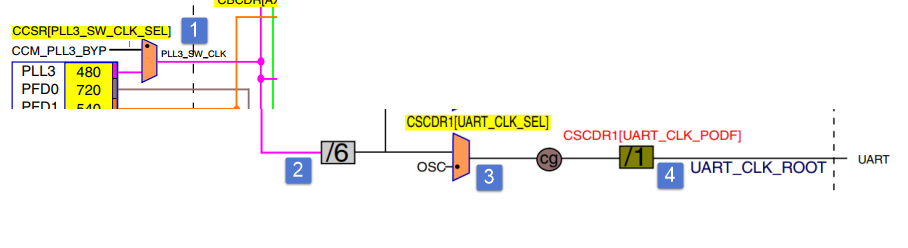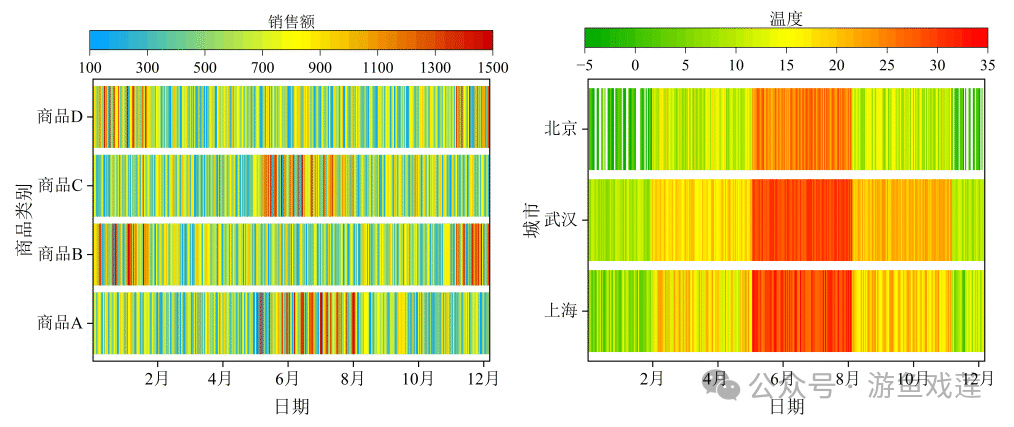
目录
No.1 理解分条热力图
No.2 画图流程
1 导入数据,绘制图形
2 设置绘图细节
3 色阶控制
4 设置坐标轴
5 效果图
No.3 案例分析
1 案例一
2 案例二
No.1 理解分条热力图
- 分条热力图,基于数据映射和颜色编码,是在热力图的基础上进一步细化和分条展示的数据可视化形式。
- 将数据按照特定的逻辑或维度进行分组或分条处理,形成多个数据条带或区间。然后,根据每个条带或区间内的数据大小、密度或强度,通过颜色编码的方式将其映射到热力图上。颜色的深浅或变化直接反映了数据在不同条带或区间内的分布情况。
No.2 画图流程
1 导入数据,绘制图形
- 选中数据→点击“绘图”→点击“等高线图”→点击“分条热图”→弹出“Plotting:plotvm”对话框→点击“确定”
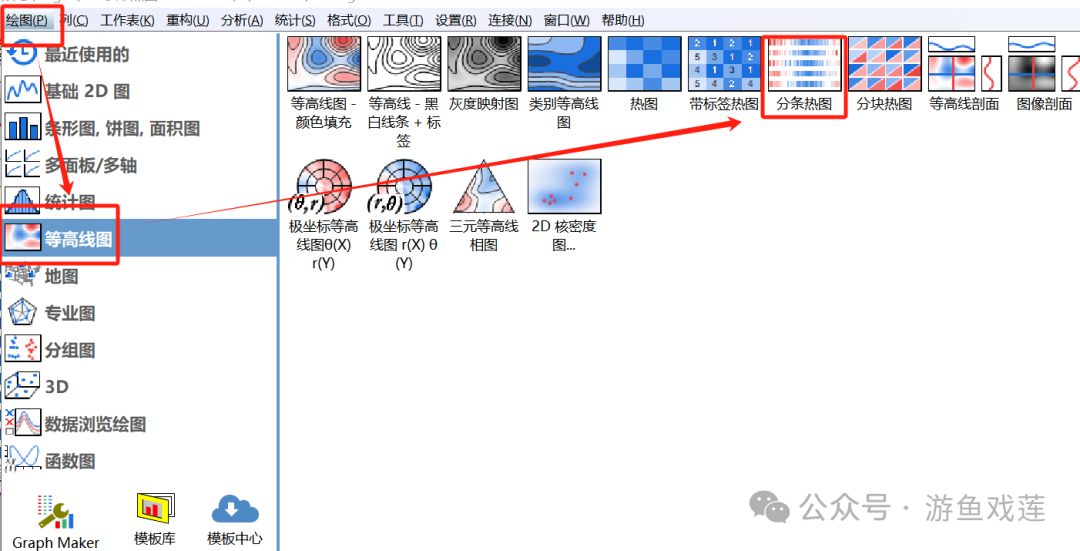
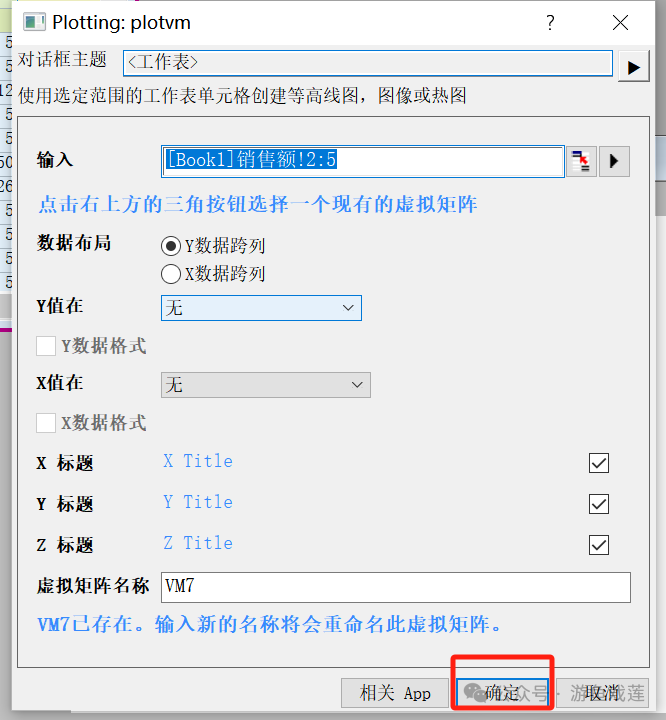
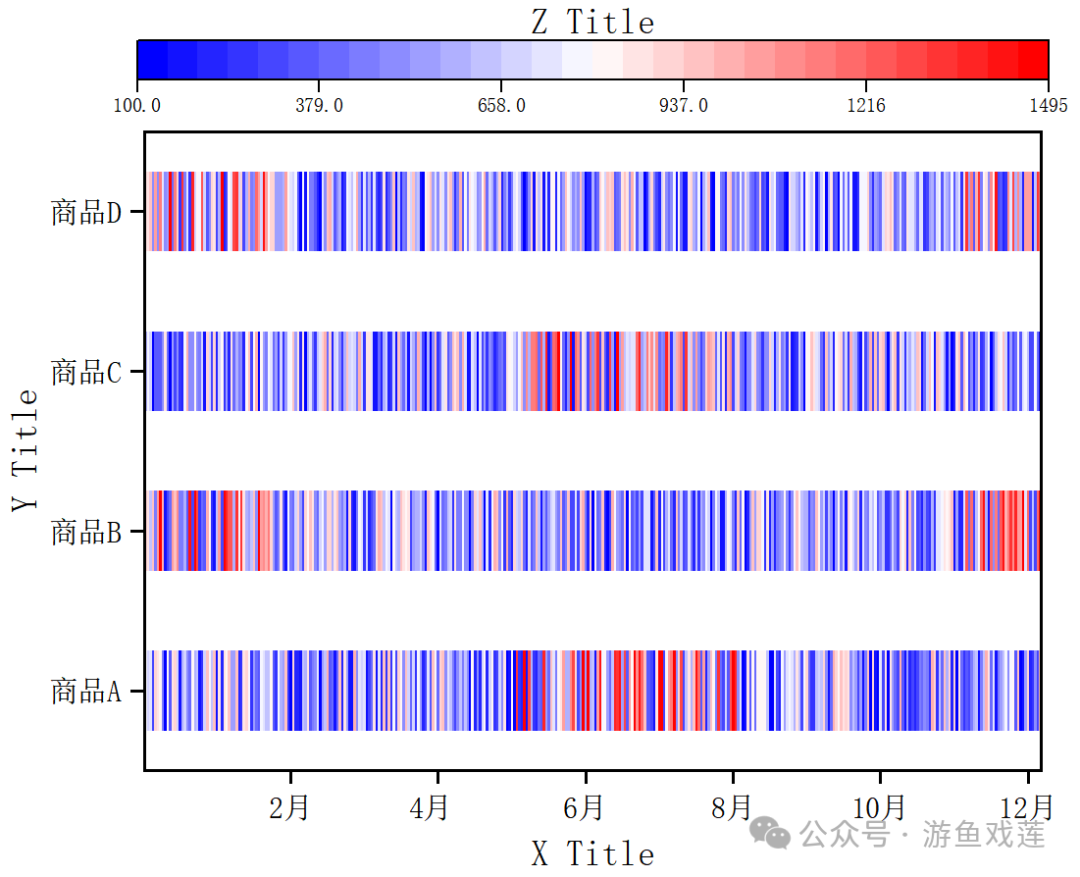
2 设置绘图细节
- 点击图形→弹出“绘图细节-绘图属性”对话框
- 选择左侧“Z Title”→点击“颜色映射”→点击“级别”→设置“从、到、主级别数”→点击“确定”

- 点击“填充”→选择颜色→点击“确定”
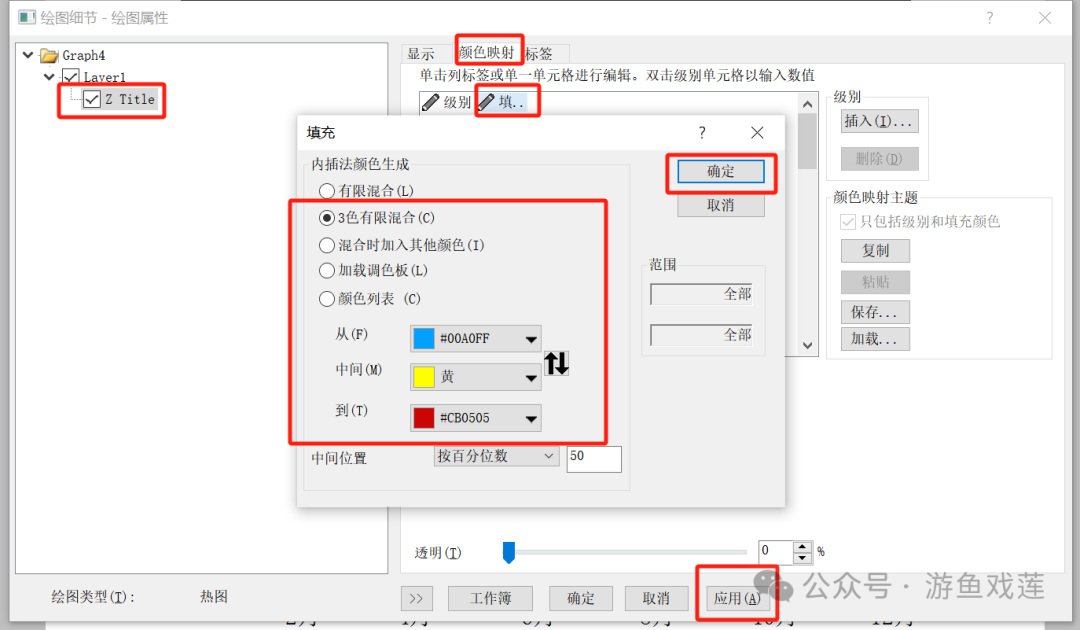
- 点击“显示 ”→设置“Y方向单元格的间隔”→点击“确定”
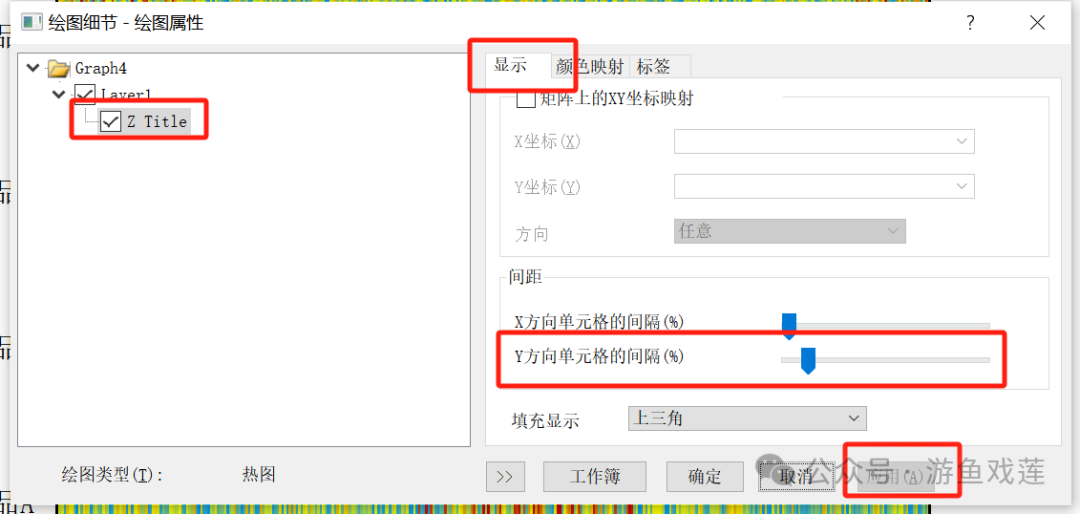
3 色阶控制
- 点击颜色标尺→弹出“色阶控制-Layer 1”对话框
- 点击“级别”→勾选“隐藏头级别”和“隐藏尾级别”
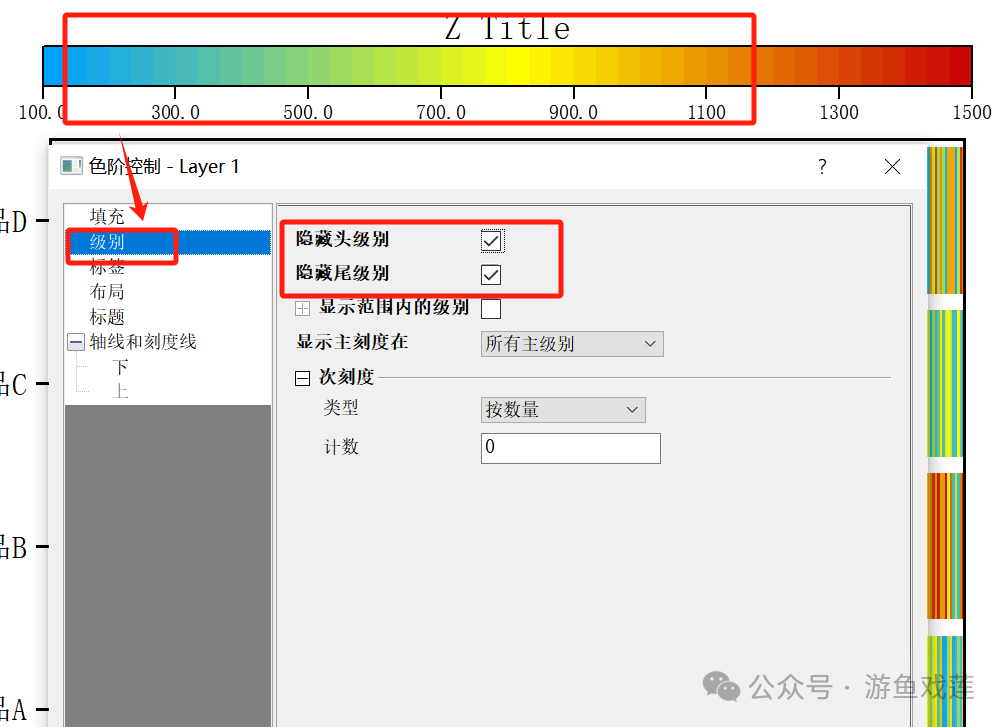
- 点击“标签”→取消勾选“自动”显示数字→自定义格式设置为“.0”→字体设置为新罗马→字号设置为22
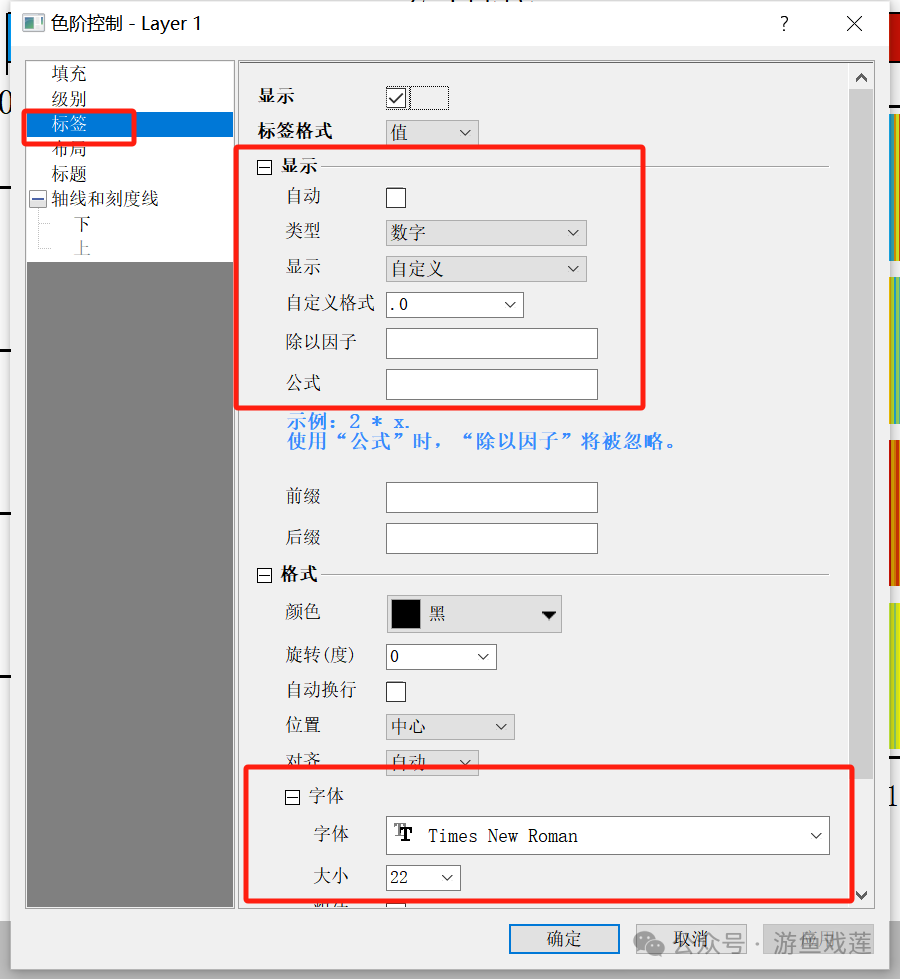
- 点击“布局”→设置“大小和标签偏移量”
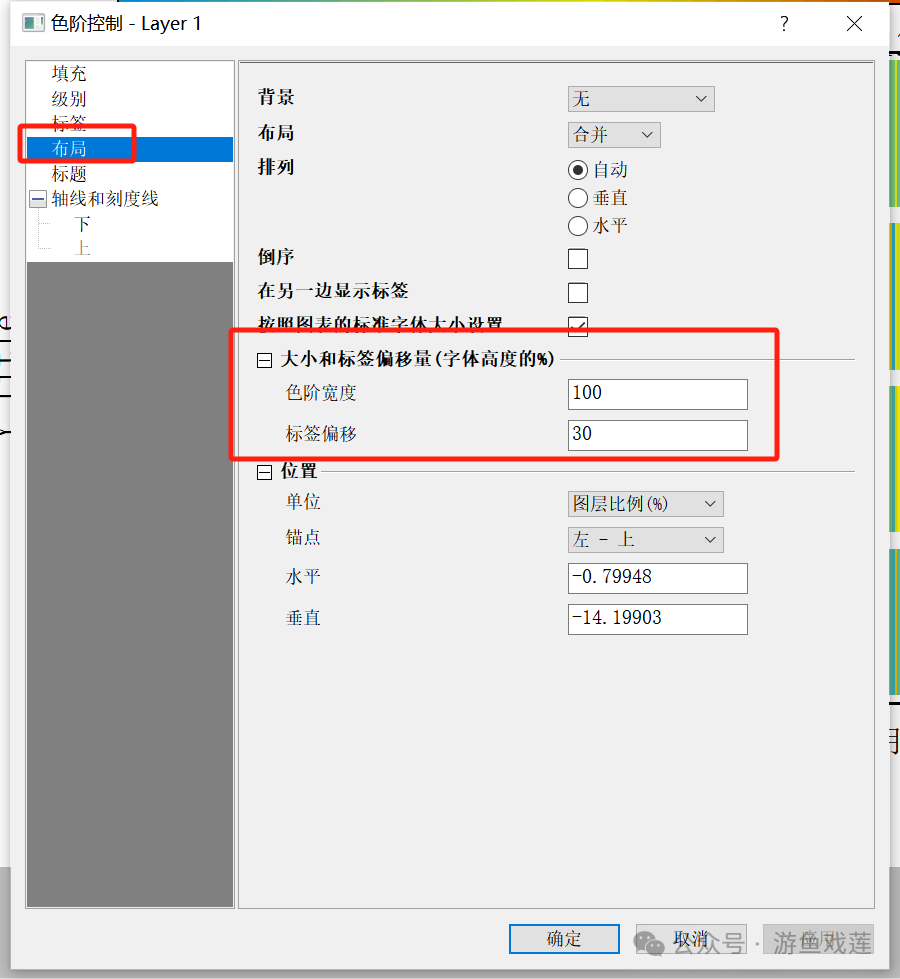
- 点击“标题”→设置字体格式
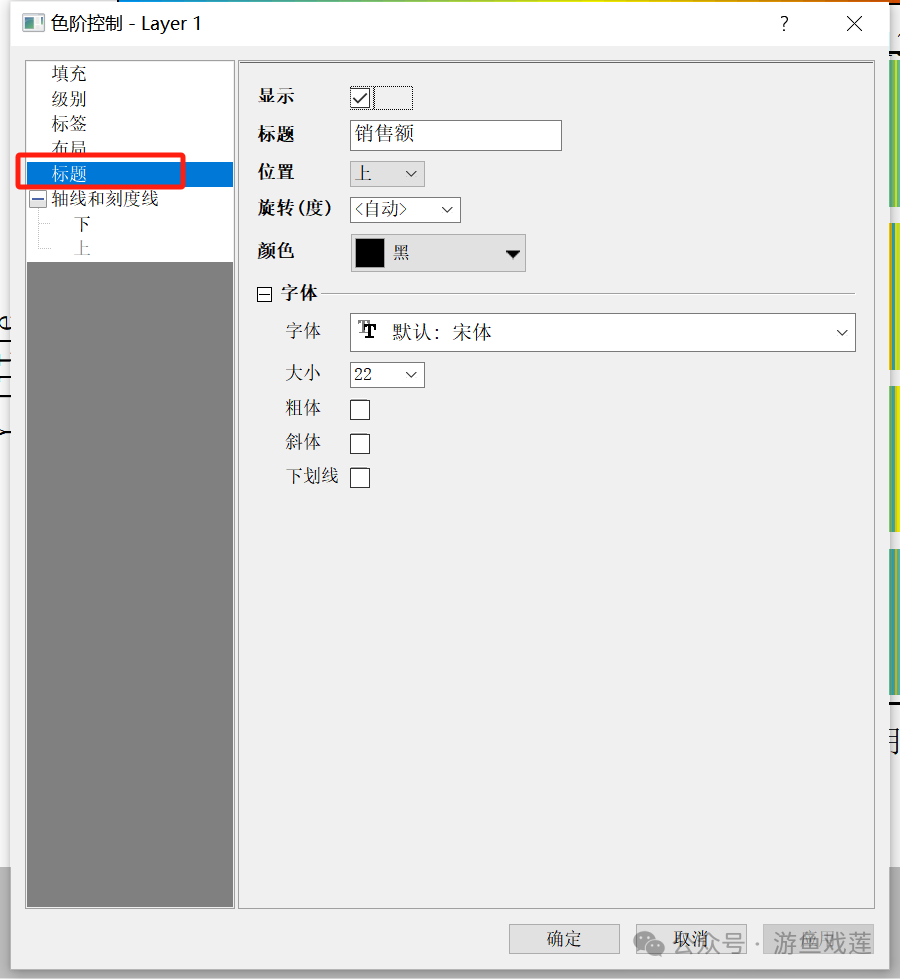
- 点击“轴线和刻度线”进行设置
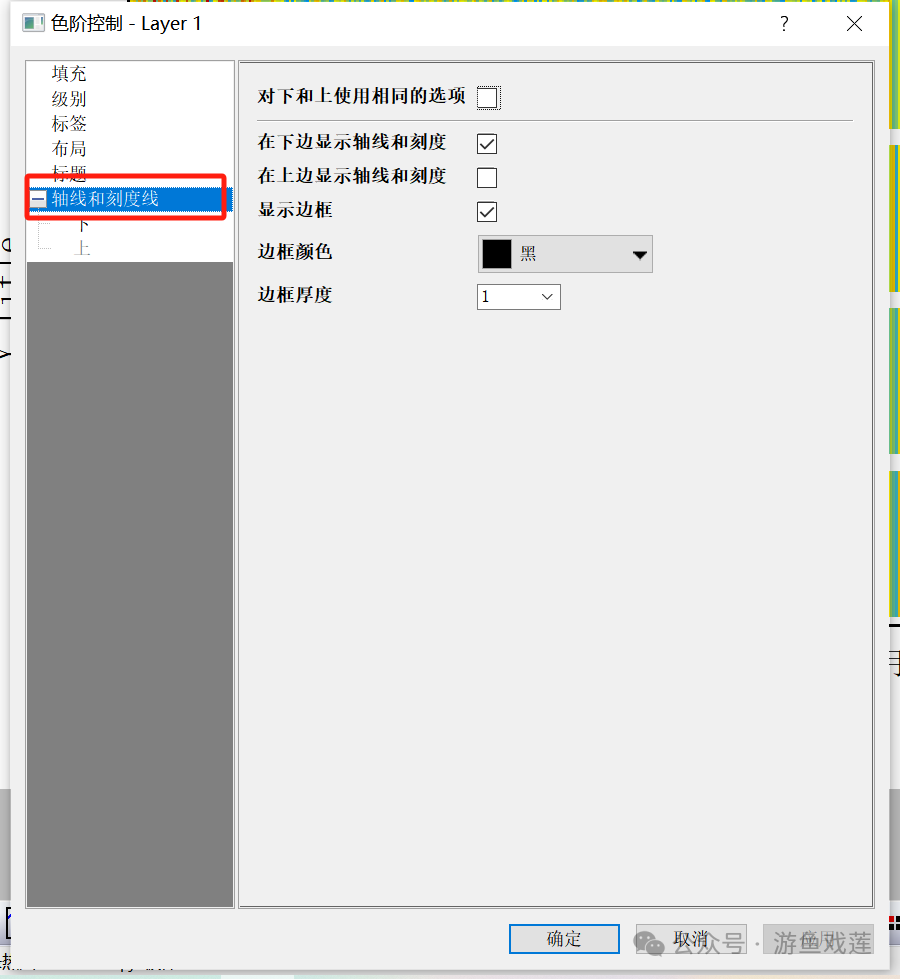
- 点击“下”进行设置→点击“确定”
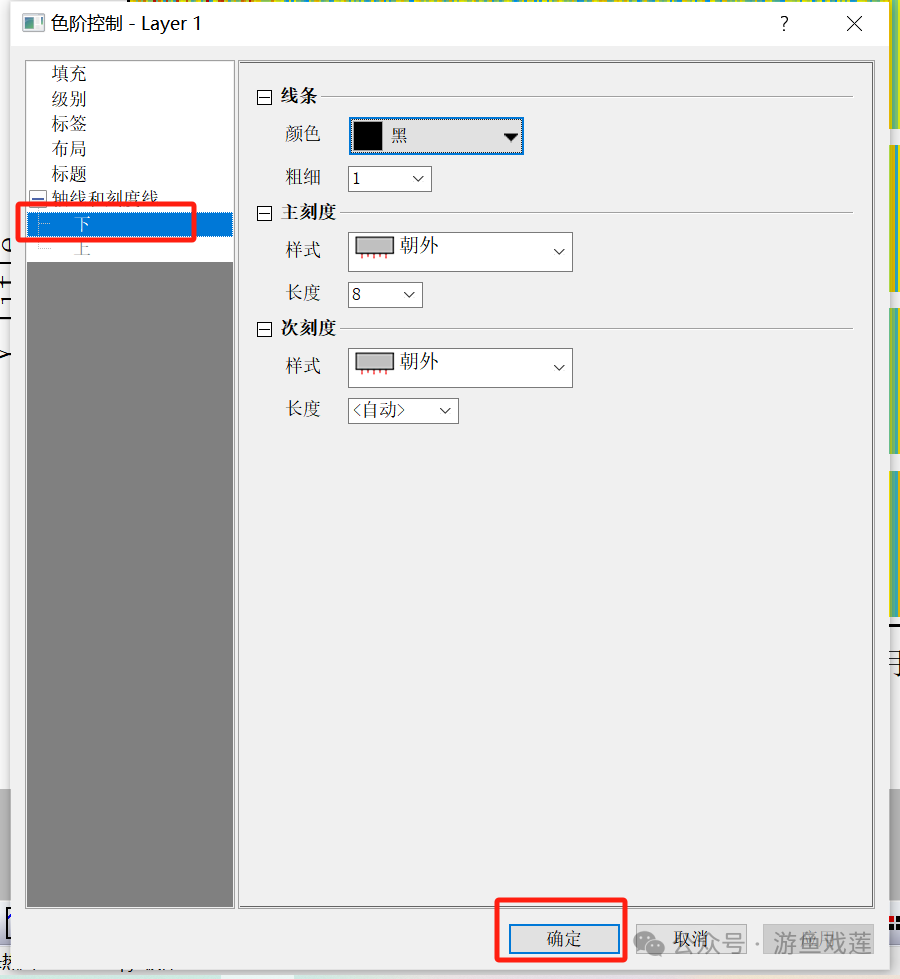
4 设置坐标轴
- 双击坐标轴→弹出“Y坐标轴-图层1”对话框
- 依次按需设置“刻度、刻度线标签、标题”等要素→点击“应用”→点击“确定”。

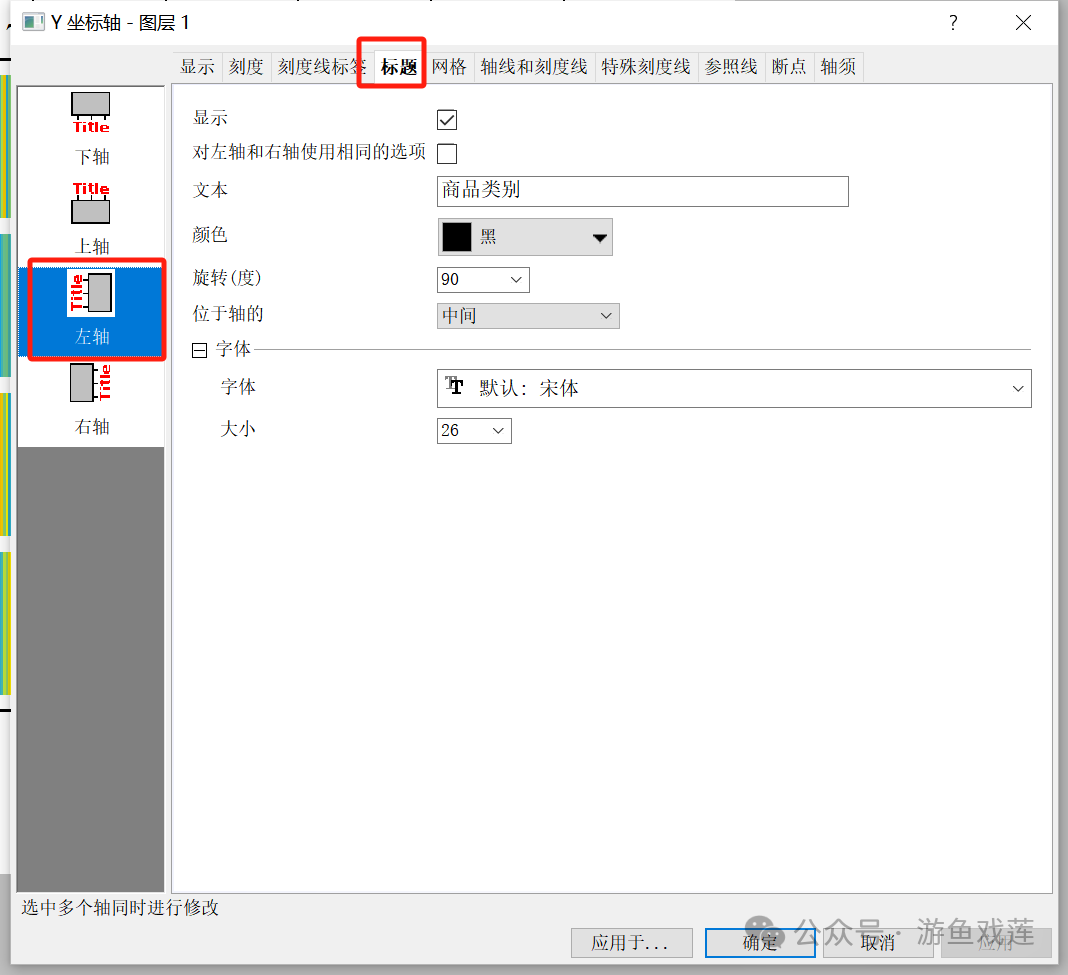
5 效果图
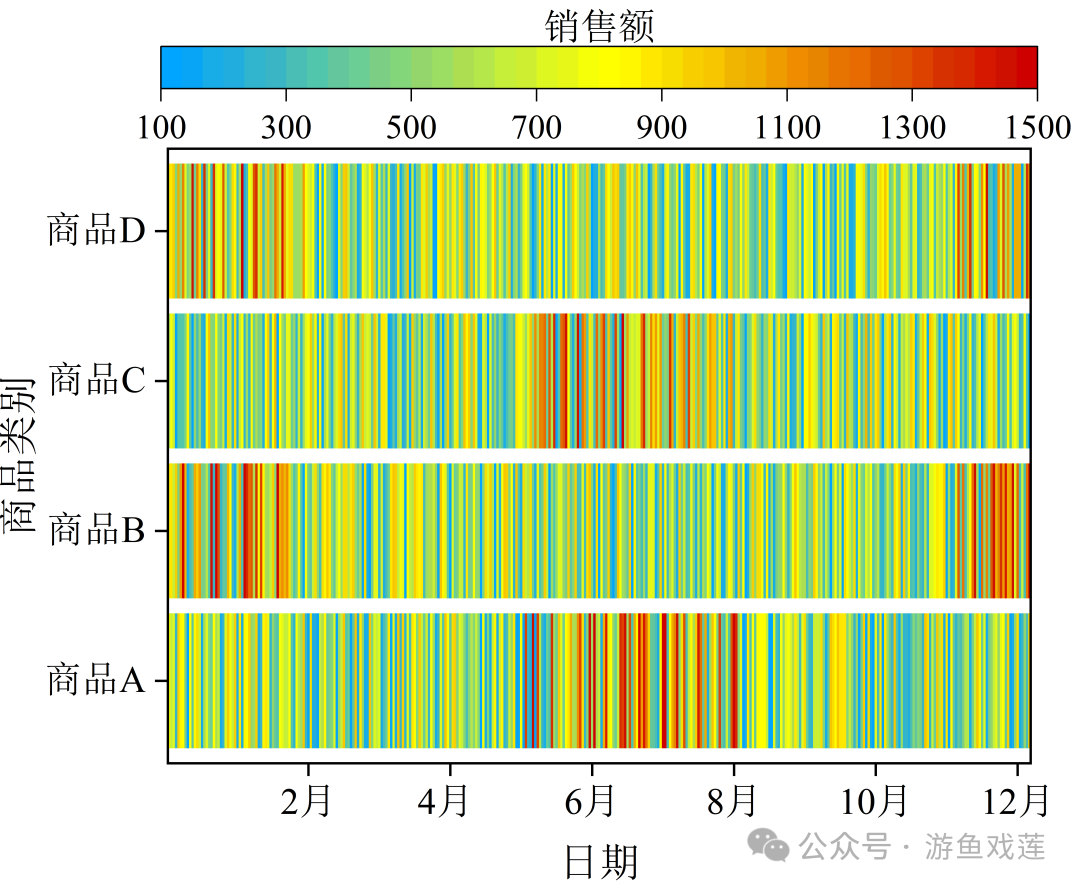
No.3 案例分析
1 案例一
- 分条热力图展示四种商品在不同月份的销售额变化情况,颜色的深浅变化直接反映了销售额的高低,便于快速识别销售热点和低谷。
- 企业可以根据分条热力图所展示的销售数据,分析不同商品的市场表现和销售潜力,理解市场需求的变化,及时调整销售策略和产品结构。
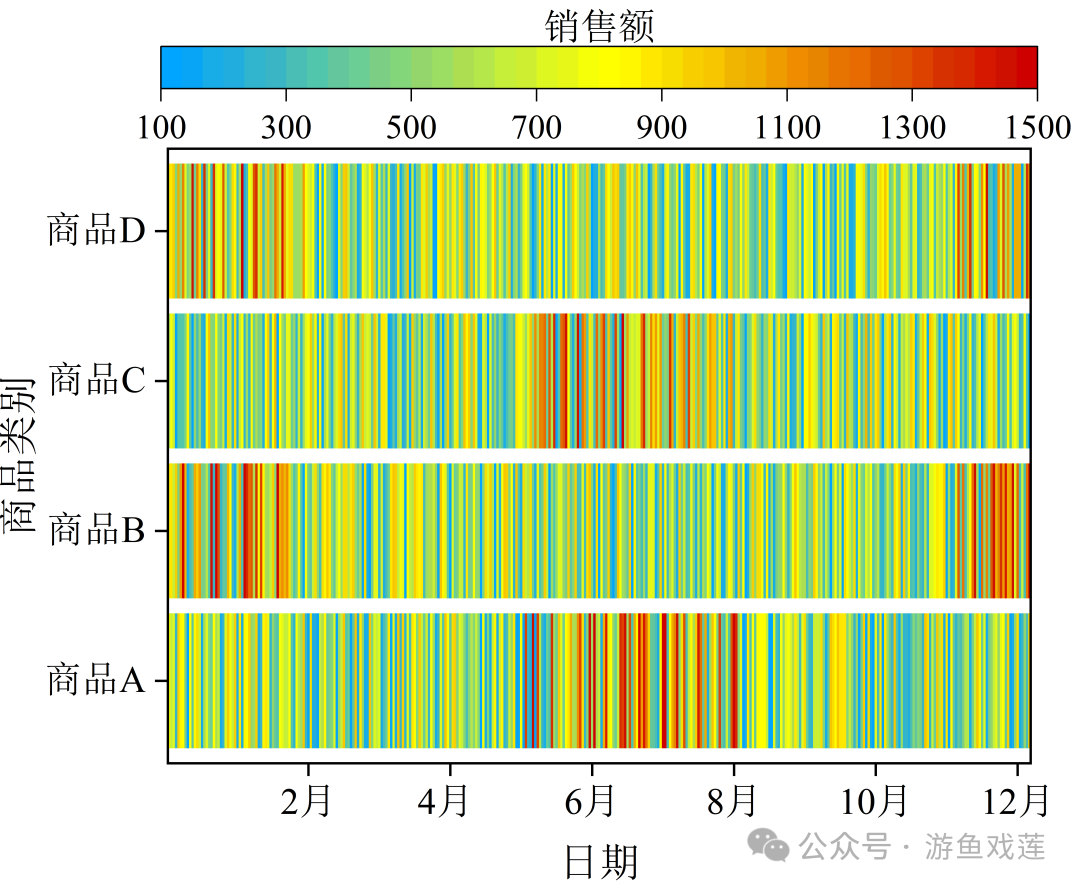
2 案例二
- 分条热力图展示了一年内三个城市的温度差异和变化趋势。颜色越深代表温度越高,颜色越浅则代表温度越低。在二维平面展示数据,避免了传统表格或折线图在展示大量数据时可能产生的拥挤和难以辨认的问题。
- 分条热力图并排展示三个城市的温度数据,非常方便进行横向对比分析。读者可以直观看出哪些月份某个城市的温度明显高于或低于其他城市,这对于研究气候特征、制定气象预警策略等具有重要意义。
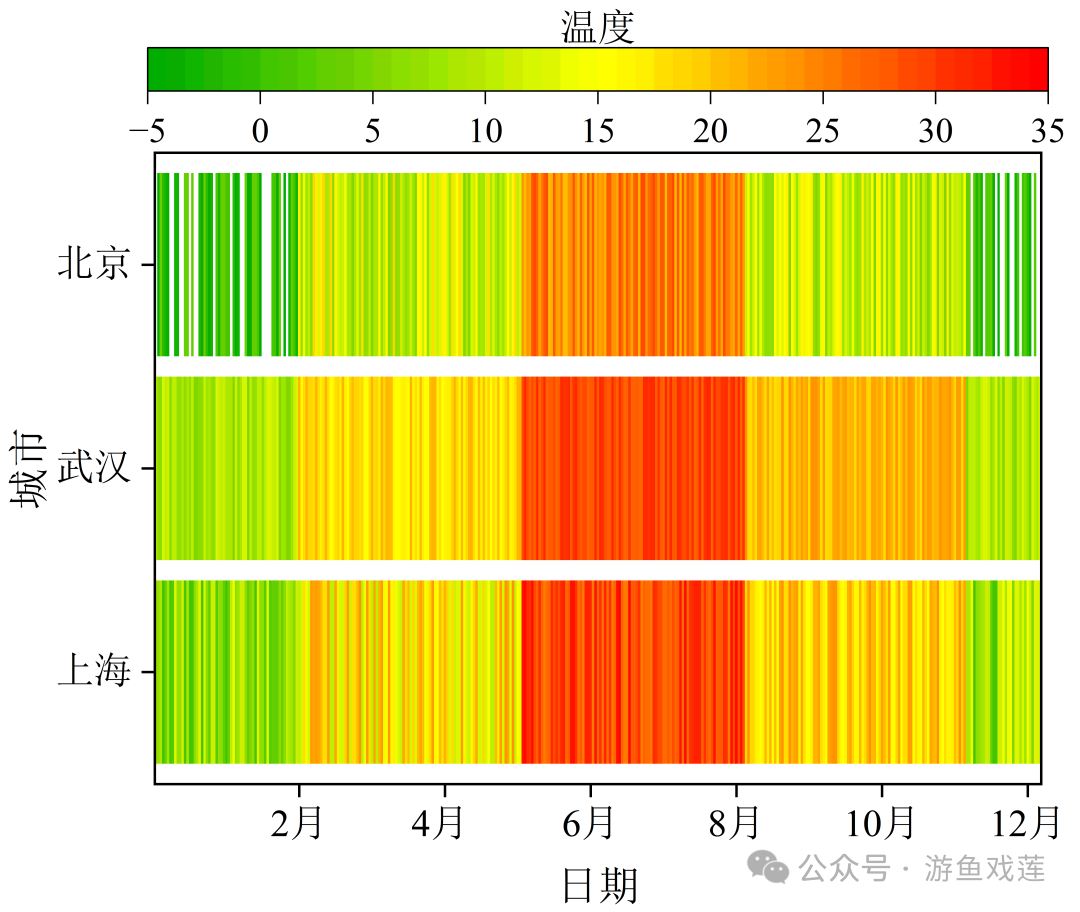
如有帮助 一键三连哦












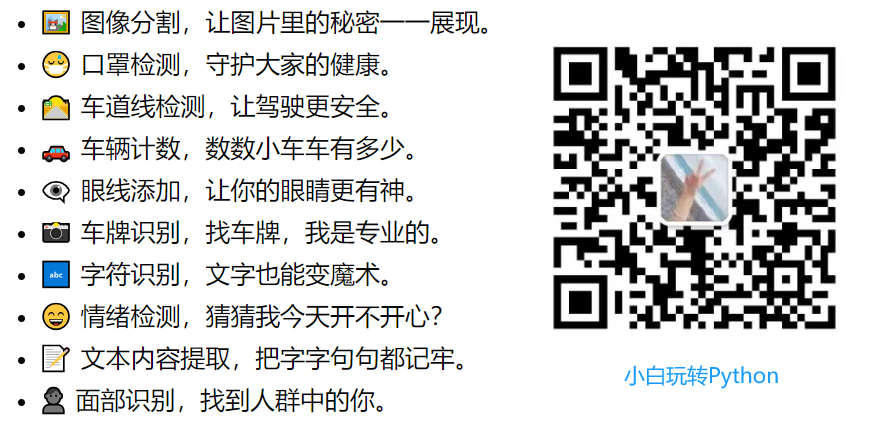


![[数据集][目标检测]电力场景输电线杆塔塔架金属锈蚀腐蚀生锈检测数据集VOC+YOLO格式1344张1类别](https://i-blog.csdnimg.cn/direct/36564dc7ddd743d987ddf29feedf4534.png)